
안녕하세요. 푸른별빛입니다.
오늘은 SUMIF 함수에 대해 알아보고자 합니다.
SUMIF 함수는 특정 조건을 만족하는 값만 선별해서 더해주는 함수데요.
개수를 세 주는 COUNTIF 함수와 많이 쓰는 편이예요.
COUNTIF 함수는 추후 설명드리기로 하고,
바로 예를 들어서 보여드릴게요.

예를 들어 한 식당에서 하루 동안 이렇게 식사를 팔았다고 가정하죠.
그렇다면 여기서 문제~~
김치찌개는 총 얼마를 팔았나요?
이 때 SUMIF 함수가 필요한데요.
기억하실 건 딱 3가지입니다.
"조건의 범위", "조건", "계산할 값"
첫째 .조건의 범위는 선별 기준이 메뉴 이름이니 메뉴 전체겠죠?
둘째. 조건은 "김치찌개"이니 "김치찌개"로 하겠구요.
셋째. 계산할 값은 가격에 해당하겠죠?
정리하면 아래와 같은거구요.

결국 이 표에서 김치찌개 판매 총액을 알고 싶을 경우
=sumif(A:A,E1,B:B)
와 같은 식을 입력하면 되죠.
다른 음식도 알고 싶으면 아래처럼 입력하시면 되요.

동일하게 조건이 되는 범위, 조건을 입력하고, 계산의 대상이 되는 범위를 지정하면
자동으로 각 조건별로 값을 계산해 주는 편한 기능이예요.
방금은 조건이 음식 이름이었기 때문에 최초 범위를 음식으로 지정했는데요.
다른 응용도 가능해요.
예를 들어 이 중에 8,000원보다 비싼 음식을 먹은 총 금액은 얼마일까요?
이 때는 조건의 범위를 "가격"으로 설정하면 되겠죠?
조건은 8,000원 초과이므로 ">8000" 으로 입력해 주시면 되고요.
범위 입력할 때는 무조건 양 쪽에 큰 따옴표를 넣어주셔야 되요.
안 넣으면 계산 오류납니다.
마지막으로 계산할 값은 음식 가격이죠. 정리하면
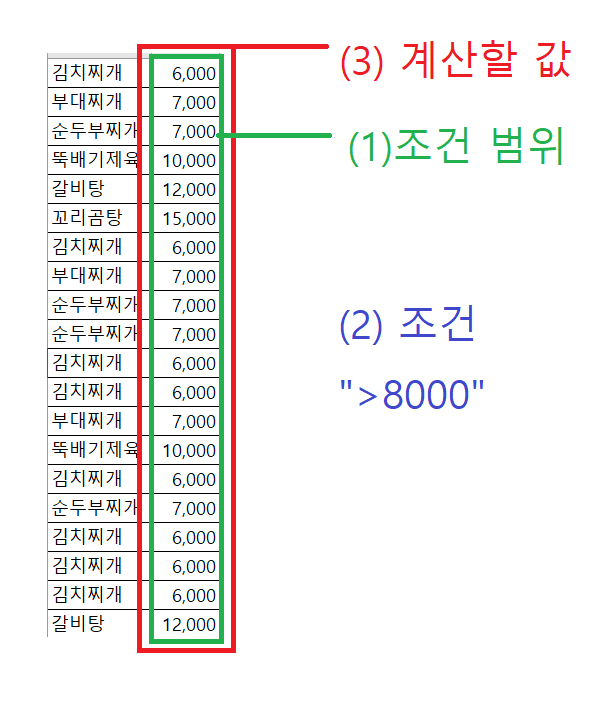
아까와 달리 조건도 가격, 계산할 값도 가격이니 범위가 저렇게 나왔구요.
계산식은 아래처럼 나오는 거죠
=SUMIF(B:B,">8000",B:B)

그림처럼 8000원 이상 식사를 한 총 금액이 59,000원임을 확인할 수 있죠.
직접 세지 않아도 금액을 다 계산해 주니 아주 편리한 기능이죠.
여기까지 SUMIF 함수의 사용에 대해 알아보았습니다.
데이터를 정리해 주는 함수는 엑셀에서는 그 가치가 매우 높죠.
조건을 직접 부여해서 분류해주고 계산까지 해 주는데
쓰지 않을 이유가 전혀 없는 좋은 함수겠죠?
설명만 들으면 어려운데, 몇 번만 해 보시면 금방 이해가 되실 거예요.
다들 엑셀 편하게 작업하시고 좋은 하루 보내세요~~
'[IT 정보] > [엑셀 강의]' 카테고리의 다른 글
| 엑셀 함수 기초 8 - 원주율 절대값 제곱근 최대공약수 함수 정리 (0) | 2021.04.27 |
|---|---|
| 엑셀 함수 기초 7 - 총 합계 SUMPRODUCT 함수 활용법 (0) | 2021.04.26 |
| 엑셀 함수 기초 5 - 숫자 반올림 올림 내림 함수 사용법 (0) | 2021.04.22 |
| 엑셀 함수 기초 4 - 곱하기 나누기 함수 사용법 (0) | 2021.04.21 |
| 엑셀 함수 기초 3 - 삼각함수 간단 활용법 (0) | 2021.04.16 |